Cómo Instalar Whatsapp Web en tu Laptop Fácilmente
WhatsApp es una de las aplicaciones más populares de mensajería instantánea en todo el mundo y ha sido descargada por millones de usuarios. Sin embargo, muchos prefieren utilizarla en dispositivos más grandes, como laptops o computadoras de escritorio, para una mejor visualización y comodidad. Por ello, en este artículo te mostraremos cómo instalar WhatsApp Web en tu laptop de manera sencilla.
WhatsApp Web es una extensión del servicio de mensajería que permite acceder a tus conversaciones desde el navegador web de tu laptop, sin necesidad de descargar una aplicación adicional. En este tutorial te enseñaremos cómo configurar y utilizar WhatsApp Web en tu laptop, para que puedas disfrutar de todas sus funciones desde la comodidad de tu ordenador.
- Mejora la comunicación desde tu laptop: Aprende a instalar Whatsapp Web en pocos pasos
- WhatsApp para iPad, la ÚNICA manera de tenerlo ?
- COMO VOLVER A ABRIR WhatsApp Web SIN ESCANEAR CODIGO QR
- Palabras Finales
- Cómo Instalar Whatsapp Web en tu Laptop Fácilmente
- ¡Comparte este artículo y déjanos tus comentarios!
Mejora la comunicación desde tu laptop: Aprende a instalar Whatsapp Web en pocos pasos
¿Qué es Whatsapp Web?
Whatsapp Web es una extensión de la aplicación de mensajería instantánea Whatsapp que permite a los usuarios acceder a la plataforma desde sus navegadores web personales. Esto significa que puedes enviar y recibir mensajes de Whatsapp directamente desde tu laptop o PC sin tener que descargar la aplicación en tu dispositivo.
Pasos para instalar Whatsapp Web
Paso 1: Abre un navegador web en tu laptop o PC y ve a la página oficial de Whatsapp Web. Asegúrate de que estás utilizando la última versión del navegador para evitar problemas de compatibilidad.
Paso 2: Abre Whatsapp en tu teléfono móvil y haz clic en el icono de tres puntos en la parte superior derecha de la pantalla. Selecciona la opción “Whatsapp Web” para escanear el código QR que aparece en la página de Whatsapp Web en tu laptop o PC.
Paso 3: Coloca el código QR que aparece en tu laptop o PC dentro del marco del escáner de Whatsapp en tu teléfono móvil. Una vez que se haya detectado el código, tu cuenta de Whatsapp estará configurada en tu laptop o PC.
Mira También Cómo Instalar Virtual DJ en tu Laptop de Manera Rápida y Segura.
Cómo Instalar Virtual DJ en tu Laptop de Manera Rápida y Segura.Paso 4: Ahora podrás acceder a todas las funciones de Whatsapp directamente desde tu navegador web. Puedes enviar y recibir mensajes de texto, fotos, videos, audios y documentos. También puedes crear grupos y realizar videollamadas con otros usuarios de Whatsapp Web.
Beneficios de usar Whatsapp Web en tu laptop o PC
- Acceso más rápido y fácil a tus mensajes de Whatsapp.
- Puedes escribir mensajes de texto más largos y cómodos utilizando el teclado de tu laptop o PC.
- Es más fácil compartir archivos desde tu laptop o PC, como documentos y fotos almacenados en tu disco duro.
- Puedes tener Whatsapp Web abierto en una pestaña mientras trabajas en otras tareas, lo que te permite estar siempre conectado sin interrupciones.
Conclusión
Recuerda que para utilizar Whatsapp Web necesitas tener una cuenta activa de Whatsapp en tu teléfono móvil. También es importante tener una conexión a internet estable en ambos dispositivos para evitar problemas de sincronización y retrasos en la entrega de mensajes. Con estos pasos sencillos, podrás instalar Whatsapp Web en tu laptop o PC y disfrutar de todas las funciones de la aplicación en una pantalla más grande y cómoda.
WhatsApp para iPad, la ÚNICA manera de tenerlo ?
COMO VOLVER A ABRIR WhatsApp Web SIN ESCANEAR CODIGO QR
¿Cuáles son los requisitos necesarios para instalar Whatsapp Web en tu laptop?
Para instalar Whatsapp Web en tu laptop necesitas cumplir con los siguientes requisitos:
1. Tener una cuenta de Whatsapp activa: Antes de poder usar Whatsapp Web en tu laptop, debes tener una cuenta activa en la aplicación de Whatsapp en tu dispositivo móvil.
2. Conexión a internet: Debes contar con una conexión estable a internet para poder utilizar Whatsapp Web en tu laptop.
3. Navegador web actualizado: Asegúrate de tener instalado un navegador web actualizado como Google Chrome, Mozilla Firefox o Microsoft Edge.
Una vez que hayas verificado que cumples con estos requisitos, puedes seguir los siguientes pasos para instalar Whatsapp Web en tu laptop:
 Cómo Instalar Un SSD M2 en Tu Laptop: los Pasos Necesarios.
Cómo Instalar Un SSD M2 en Tu Laptop: los Pasos Necesarios.- Abre tu navegador web y dirígete al sitio web de Whatsapp Web.
- Escanea el código QR que aparece en la pantalla con la cámara de tu dispositivo móvil, utilizando la función de Whatsapp Web dentro de la aplicación de Whatsapp.
- Una vez escaneado el código, se abrirá la versión web de Whatsapp en tu laptop y podrás comenzar a utilizarla.
Es importante mencionar que para utilizar Whatsapp Web en tu laptop, tu dispositivo móvil también debe estar conectado a internet y tener la aplicación de Whatsapp abierta. De esta manera, podrás recibir y enviar mensajes desde ambos dispositivos.
¿Cómo descargar e instalar Whatsapp Web en tu laptop?
Para descargar e instalar Whatsapp Web en tu laptop, sigue los siguientes pasos:
1. Abre el navegador de tu preferencia (Google Chrome, Mozilla Firefox, etc.) en tu laptop.
2. Ingresa a la página oficial de Whatsapp Web (https://web.whatsapp.com/).
3. Escanea el código QR que aparece en la pantalla con la cámara de tu smartphone. Para hacer esto, abre la aplicación de Whatsapp en tu celular, dirígete a Configuración y selecciona la opción Whatsapp Web. Apunta la cámara de tu teléfono al código QR que aparece en la pantalla de tu laptop hasta que se reconozca el código.
4. Espera a que se sincronice la información de tu Whatsapp en tu laptop. Una vez que se complete la sincronización, podrás utilizar Whatsapp Web en tu laptop.
Es importante mencionar que para poder usar Whatsapp Web en tu laptop, tu smartphone deberá estar conectado a internet y tener la aplicación de Whatsapp actualizada a la última versión disponible.
¡Listo! Ahora ya sabes cómo descargar e instalar Whatsapp Web en tu laptop.
¿Cómo solucionar problemas comunes al utilizar Whatsapp Web en tu laptop?
Para solucionar problemas comunes al utilizar Whatsapp Web en tu laptop, sigue los siguientes pasos:
Mira También Cómo Instalar Un SSD en una Laptop: Paso a Paso.
Cómo Instalar Un SSD en una Laptop: Paso a Paso.1. Verifica la conexión a internet: si la página no carga o se queda en blanco, asegúrate de tener una conexión a internet estable.
2. Limpia la caché y las cookies: los archivos temporales pueden causar problemas al cargar la página. Para limpiar la caché y las cookies, ve a la configuración de tu navegador y busca la opción "Borrar historial de navegación".
3. Actualiza el navegador: es importante tener la última versión de tu navegador para evitar problemas de compatibilidad.
4. Reinicia el navegador: a veces, simplemente cerrar y volver a abrir el navegador puede solucionar el problema.
5. Verifica la configuración de seguridad: algunas configuraciones de seguridad pueden bloquear el acceso a ciertos sitios web. Asegúrate de que Whatsapp Web esté permitido en la lista de excepciones.
6. Reinicia tu computadora: si ninguno de los pasos anteriores funciona, reinicia tu computadora. A veces, esto puede solucionar problemas de software.
Mira También Cómo Instalar un Joystick en Tu Laptop Fácilmente.
Cómo Instalar un Joystick en Tu Laptop Fácilmente.Recuerda: Si el problema persiste, verifica si otros sitios web cargan correctamente y si otros dispositivos pueden acceder a Whatsapp Web. Si el problema solo ocurre en tu computadora, considera buscar ayuda de un técnico especializado en Mantenimiento de Pc.
- Verifica la conexión a internet.
- Limpia la caché y las cookies.
- Actualiza el navegador.
- Reinicia el navegador.
- Verifica la configuración de seguridad.
- Reinicia tu computadora.
¿Cómo mantener actualizado Whatsapp Web en tu laptop y evitar problemas de seguridad?
Para mantener actualizado Whatsapp Web en tu laptop y evitar problemas de seguridad, es importante seguir algunos consejos clave:
1. **Mantén tu navegador actualizado:** Asegúrate de tener la última versión de tu navegador instalada en tu PC. Esto te ayudará a mantener todas las características de seguridad actualizadas.
2. **Utiliza una conexión segura:** Verifica que estás utilizando una conexión segura HTTPS. Si no ves el icono de candado verde en tu navegador, significa que la conexión no es segura y puede ser vulnerable a ataques.
3. **Cierra sesión después de usar:** Cuando hayas terminado de usar WhatsApp Web, asegúrate de cerrar sesión para evitar que alguien más acceda a tus conversaciones.
4. **No compartas información personal:** No compartas tu información personal, como contraseñas o detalles de tarjetas bancarias, en la plataforma. WhatsApp nunca te solicitará esta información.
Mira También Cómo Instalar Plantas vs Zombies en una Laptop de Manera Sencilla.
Cómo Instalar Plantas vs Zombies en una Laptop de Manera Sencilla.5. **Mantén tu antivirus actualizado:** Es importante tener un buen antivirus instalado y actualizado en tu PC para evitar cualquier riesgo de seguridad.
Siguiendo estos consejos, podrás mantener Whatsapp Web actualizado y seguro en tu laptop, sin comprometer la privacidad de tus conversaciones.
Palabras Finales
En conclusión, el mantenimiento de PC es una tarea que requiere de dedicación y conocimientos técnicos para poder mantener nuestro equipo en óptimas condiciones y alargar su vida útil. Desde la limpieza interna y externa hasta la actualización de los controladores y programas, cada detalle cuenta para garantizar un rendimiento óptimo y evitar problemas inesperados.
No cabe duda de que el mantenimiento preventivo es clave para evitar costosas reparaciones y reemplazos de componentes, y con un poco de esfuerzo podemos hacerlo nosotros mismos sin necesidad de recurrir a servicios profesionales. Solo necesitamos seguir las recomendaciones de los expertos y estar siempre atentos a cualquier signo de falla o mal funcionamiento.
Cómo Instalar Whatsapp Web en tu Laptop Fácilmente
¿Quieres utilizar Whatsapp en tu laptop? ¡Es muy fácil! Solo debes seguir estos sencillos pasos:
- Abre el navegador web de tu preferencia (Google Chrome, Mozilla Firefox, Safari, etc.).
- Accede a la página oficial de Whatsapp Web: https://web.whatsapp.com/
- Escanea el código QR que aparece en la pantalla con la cámara de tu celular.
- Listo, ahora puedes utilizar Whatsapp en tu laptop de manera cómoda y práctica.
Recuerda que para utilizar Whatsapp Web necesitas tener instalada la última versión de Whatsapp en tu celular y contar con una conexión estable a internet tanto en tu celular como en tu laptop.
Mira También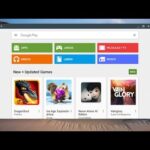 Aprende Cómo Instalar Jw Library En Tu Laptop De Forma Rápida y Fácil.
Aprende Cómo Instalar Jw Library En Tu Laptop De Forma Rápida y Fácil.¡Comparte este artículo y déjanos tus comentarios!
Si te ha gustado este artículo y consideras que puede ser de ayuda para tus amigos o conocidos, no dudes en compartirlo en tus redes sociales. Además, nos encantaría saber tu opinión sobre el tema y si tienes alguna duda o sugerencia, déjanos un comentario y con gusto te responderemos.
Por otro lado, si necesitas ayuda con algún tema relacionado al mantenimiento de PC o quieres sugerir algún tema para nuestro próximo artículo, no dudes en ponerte en contacto con nosotros a través del formulario de contacto en nuestra página web. ¡Estamos aquí para ayudarte!
Si quieres conocer otros artículos parecidos a Cómo Instalar Whatsapp Web en tu Laptop Fácilmente puedes visitar la categoría Tutoriales.
Deja una respuesta

¡Más Contenido!